复印机的使用方法步骤
复印机怎么用 复印机操作方法
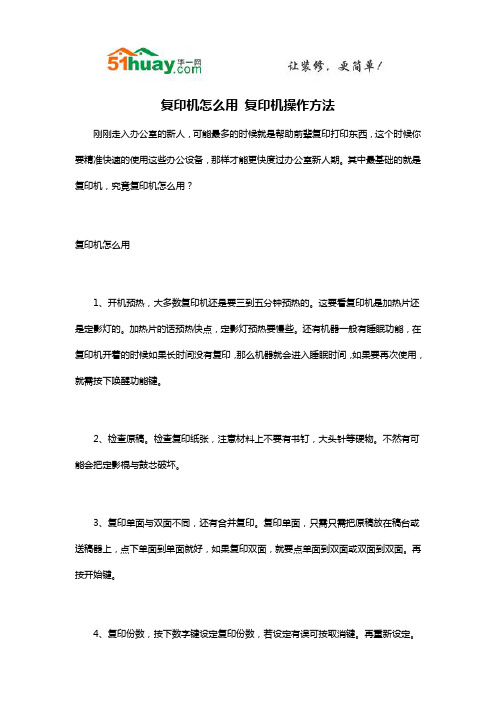
复印机怎么用复印机操作方法
刚刚走入办公室的新人,可能最多的时候就是帮助前辈复印打印东西,这个时候你要精准快速的使用这些办公设备,那样才能更快度过办公室新人期。
其中最基础的就是复印机,究竟复印机怎么用?
复印机怎么用
1、开机预热,大多数复印机还是要三到五分钟预热的。
这要看复印机是加热片还是定影灯的。
加热片的话预热快点,定影灯预热要慢些。
还有机器一般有睡眠功能,在复印机开着的时候如果长时间没有复印,那么机器就会进入睡眠时间,如果要再次使用,就需按下唤醒功能键。
2、检查原稿。
检查复印纸张,注意材料上不要有书钉,大头针等硬物。
不然有可能会把定影棍与鼓芯破坏。
3、复印单面与双面不同,还有合并复印。
复印单面,只需只需把原稿放在稿台或送稿器上,点下单面到单面就好,如果复印双面,就要点单面到双面或双面到双面。
再按开始键。
4、复印份数,按下数字键设定复印份数,若设定有误可按取消键。
再重新设定。
5、缩小扩大,需仔细确认要扩大的倍数,一不小心会超出纸张的区域。
把需要复印的东西没印到纸上。
6、还有设置黑白与彩色。
如果是一台彩色复印机,就需要设置黑白还是复印彩色,如果本为就是想复印黑白的,如果印出彩色,那就会乱费经费,耗材成本。
7、还有浓度调整,当然绝大部分是不用调节的。
如果原稿很淡的话就需要把浓调查调深些。
复印机怎么用?从上面不难发现,一方面要注意预算,另外也要注意复印需求,这样才能达到更高效的办公效率。
办公室复印机的正确使用和卡纸的解决方法

办公室复印机怎么使用1.审核原始凭证。
取下订书针,回形针或长尾夹固定页面一起。
平滑过度起皱或折叠的页面。
2.将原始文档面朝上装入自动文档进纸器(ADF)。
自动进稿器直接安装在稿台玻璃或只是在一旁复印机的顶部。
3.按数字键选择您要复印的份数。
4.按下“启动”控制面板或触摸显示屏上的“开始”软键开始复制过程中的按钮。
5.从出纸托盘中取出后拷贝复制过程已完成。
从ADF中取出原稿。
6.提起ADF或稿台盖板露出稿台玻璃。
7.OA161办公商城建议你环顾四周,稿台玻璃的文档定位信息。
该文件将被定位无论是纵向还是横向的,将沿左或右侧的玻璃和/或沿前部或玻璃的后缘对接。
在玻璃边缘的定位指南指出正确的位置。
8.面朝下躺在原稿放在稿台玻璃根据定位指标正确定位。
9.关闭ADF或稿台盖板。
10.按数字键选择您要复印的份数。
11.按下“启动”控制面板或触摸显示屏上的“开始”软键开始复制过程中的按钮。
12从出纸托盘中取出后拷贝复制过程已完成。
从ADF中取出原稿。
13.选择放大或缩小来改变你的复印图像的大小。
扩大使您的复印图像大。
使用膨大,如果你的原始文件小,您想要的影像是在复制大。
减少使您的复印图像较小。
减少使用,如果你的原文件较大,您想要的影像是在复制小。
复印机默认为100%的图像尺寸。
14.选择无分页,如果你不想让你的副本进行整理。
非逐份时,每次交付的每一页的复印件的请求数量。
如果你有一个三页的文档,你要一式三份,并选择非整理,输出的副本将是第1页,第1页,第1页,第2页,第2页,第2页,第3页,第3页,页3。
整理的副本是副本的页数是在相同的顺序作为原始文档。
如果你有一个三页的文档,你要一式三份,你不要选择非整理,输出的副本将是第1页,第2页,第3页,第1页,第2页,第3页,第1页,第2页,第3页。
复印机默认为整理。
复印机卡纸的解决方法卡纸后,关闭电源,这一点很重要打开右盖,散热,最起码要等三分钟硒鼓温度很高的,清理卡纸很多人不注意这一点用刀具的话,按红线一样划开没有刀具就用手撕,只是处理麻烦一点用手拉住下面的纸,慢慢用力,刚柔并用往上拉上面的纸,同样用力要小心,往下拉不要盖上右盖,接通电源出现面板提示翻开右盖时,盖回绿色键的红色点代表加热检测中,正常几秒后消失,恢复正常同时面板恢复正常显示!办公室怎样防辐射(打印机、复印机、电脑)1.在电脑旁放上几盆仙人掌,它可以有效地吸收辐射。
美能达操作指导书

目的:帮助使用者熟悉设备并指导使用方法1指导书使用范围及方法1.1应用于柯尼卡美能达数码复印机1.2适用于诚栋营地及子公司所有员工2使用方法2.1预热按下电源开关,开始预热,面板上应有指示灯显示,并出现等待信号。
当预热时间达到,机器即可开始复印,这时会出现可以复印信号或以音频信号告知。
2.2检查原稿拿到需要复印的原稿后,应大致翻阅一下,需要注意以下几个方面:原稿的纸张尺寸、质地、颜色,原稿上的字迹色调,原稿装订方式、原稿张数以及有无图片等需要改变曝光量的原稿。
这些因素都与复印过程有关,必须做到心中有数。
对原稿上不清晰的字迹、线条应在复印前描写清楚,以免复印后返工。
可以拆开的原稿应拆开,以免复印时不平整出现阴影。
2.3检查机器显示机器预热完毕后,应看一下操作面板上的各项显示是否正常。
主要包括以下几项:可以复印信号显示、纸盒位置显示、复印数量显示为“l”、复印浓度调节显示、纸张尺寸显示,一切显示正常才可进行复印。
2.4检查机器显示机器预热完毕后,应看一下操作面板上的各项显示是否正常。
主要包括以下几项:可以复印信号显示、纸盒位置显示、复印数量显示为“l”、复印浓度调节显示、纸张尺寸显示,一切显示正常才可进行复印.2.5设定复印份数按下数字键设定复印份数。
若设定有误可按“C”键,然后重新设定。
2.6设定复印倍率一般复印机的放大仅有一档,按下放大键即可,缩小倍率多以A3-A4,B4-B5或百分比等表示,了解了复印纸尺寸,即可很容易地选定缩小倍率。
如果无需放大、缩小,可不按任何键。
2.7选择复印纸尺寸根据原稿尺寸,放大或缩小倍率按下纸盒选取健。
如机内装有所需尺寸纸盒,即可在面板上显示出来;如无显示,则需更换纸盒。
2.8调节复印浓度根据原稿纸张、字迹的色调深浅,适当调节复印浓度。
原稿纸张颜色较深的,如报纸,应将复印浓度调浅些,字迹浅条细、不十分清晰的,如复印品原稿是铅笔原稿等,则应将浓度调深些。
复印图片时一般应将浓度调谈。
电脑机复印操作流程

电脑机复印操作流程下载温馨提示:该文档是我店铺精心编制而成,希望大家下载以后,能够帮助大家解决实际的问题。
文档下载后可定制随意修改,请根据实际需要进行相应的调整和使用,谢谢!并且,本店铺为大家提供各种各样类型的实用资料,如教育随笔、日记赏析、句子摘抄、古诗大全、经典美文、话题作文、工作总结、词语解析、文案摘录、其他资料等等,如想了解不同资料格式和写法,敬请关注!Download tips: This document is carefully compiled by theeditor. I hope that after you download them,they can help yousolve practical problems. The document can be customized andmodified after downloading,please adjust and use it according toactual needs, thank you!In addition, our shop provides you with various types ofpractical materials,such as educational essays, diaryappreciation,sentence excerpts,ancient poems,classic articles,topic composition,work summary,word parsing,copy excerpts,other materials and so on,want to know different data formats andwriting methods,please pay attention!1. 打开复印机确保复印机已经连接到电源并处于开启状态。
有些复印机可能需要按下电源按钮或打开盖子来启动。
常用办公设备的使用方法
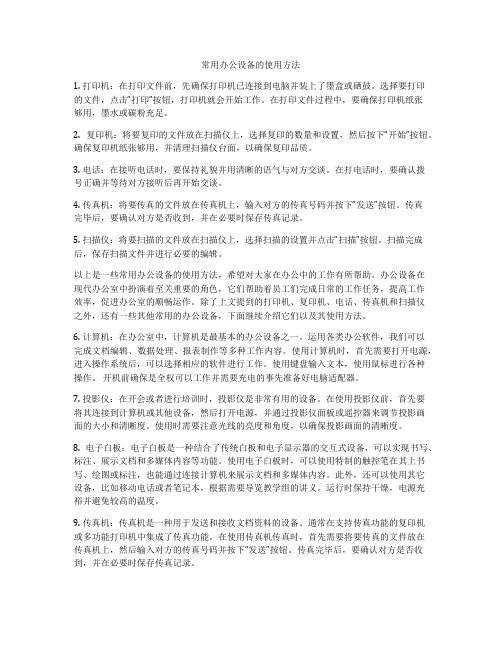
常用办公设备的使用方法1. 打印机:在打印文件前,先确保打印机已连接到电脑并装上了墨盒或硒鼓。
选择要打印的文件,点击“打印”按钮,打印机就会开始工作。
在打印文件过程中,要确保打印机纸张够用,墨水或碳粉充足。
2. 复印机:将要复印的文件放在扫描仪上,选择复印的数量和设置,然后按下“开始”按钮。
确保复印机纸张够用,并清理扫描仪台面,以确保复印品质。
3. 电话:在接听电话时,要保持礼貌并用清晰的语气与对方交谈。
在打电话时,要确认拨号正确并等待对方接听后再开始交谈。
4. 传真机:将要传真的文件放在传真机上,输入对方的传真号码并按下“发送”按钮。
传真完毕后,要确认对方是否收到,并在必要时保存传真记录。
5. 扫描仪:将要扫描的文件放在扫描仪上,选择扫描的设置并点击“扫描”按钮。
扫描完成后,保存扫描文件并进行必要的编辑。
以上是一些常用办公设备的使用方法,希望对大家在办公中的工作有所帮助。
办公设备在现代办公室中扮演着至关重要的角色,它们帮助着员工们完成日常的工作任务,提高工作效率,促进办公室的顺畅运作。
除了上文提到的打印机、复印机、电话、传真机和扫描仪之外,还有一些其他常用的办公设备,下面继续介绍它们以及其使用方法。
6. 计算机:在办公室中,计算机是最基本的办公设备之一。
运用各类办公软件,我们可以完成文档编辑、数据处理、报表制作等多种工作内容。
使用计算机时,首先需要打开电源,进入操作系统后,可以选择相应的软件进行工作。
使用键盘输入文本,使用鼠标进行各种操作。
开机前确保是全权可以工作并需要充电的事先准备好电脑适配器。
7. 投影仪:在开会或者进行培训时,投影仪是非常有用的设备。
在使用投影仪前,首先要将其连接到计算机或其他设备,然后打开电源,并通过投影仪面板或遥控器来调节投影画面的大小和清晰度。
使用时需要注意光线的亮度和角度,以确保投影画面的清晰度。
8. 电子白板:电子白板是一种结合了传统白板和电子显示器的交互式设备,可以实现书写、标注、展示文档和多媒体内容等功能。
夏普 AR-2616 AR-2620 数码复印机 说明书

1
AR_2616_COPY_TINSC1398QSZZ.book Page 2 Thursday, November 11, 2004 5:47 PM
5 常规维护
检查总输出计数和墨粉余量 .............................. 51
● 清洁原稿台和 SPF/ 原稿盖板 .........................52 ● 清洁手送纸盒送纸辊........................................53 ● 清洁充电刷 ......................................................53
4 故障处理
故障处理 ........................................................... 38
● 机器 / 复印故障 .............................................. 39
指示灯和显示器信息 ..........................................42 清除卡纸 ........................................................... 43
● SPF 中的卡纸................................................. 43 ● 手送纸盒中的卡纸 .......................................... 44 ● 机器中的卡纸 ................................................. 45 ● 上部纸盒卡纸 ................................................. 48 ● 下部纸盒卡纸 (装有两个纸盒时)................. 49
复印机功能及使用
复印机功能及使用办公型复印机一、基本结构(1)稿台盖板:打开后有玻璃稿台,把需复印的文字面朝下倒放在稿台上(纸张左上角对准稿台处V形标志)(2)纸盒:存放纸张(A3、B4、A4、B5四种规格)(3)手动输纸盘(4)出纸口/复印件托盘(5)前盖板:显影器:墨粉(黑)、硒鼓、转印电晕丝组件、传送皮带、定影器组件(另有墨盒安装图、消除卡组标志图)(6)控制面板缩小键等倍键放大键微缩键微放键(100%—50%)(100%—200%)二、使用方法接通电源/预热2-3分钟/装纸(4种规格)/放原稿/按复印启动键(1)复印多份:放稿/数字键28/复印启动键需暂停:按一下清除/暂停键需清除:按两下清除/暂停键(2)复印多页原稿:从最后一页开始复印(3)一份试卷(A3)复印成两张A4:按连页复印键/放稿/复印启动键(4)双面复印:复印第一面/放稿(第二张)/把刚刚复印的纸空白面朝上正放到手动输纸盘中(5)两页、双面:复印第三、一页/一三页字面向上直接放回纸盒中/复印二四页(6)黑影:漏光造成的,用两白纸条贴在玻璃稿台边缘(7)污迹:用白纸条盖住污迹(8)省时复印多张:复印第一张扫描灯返回时/复印第二张(9)复印报纸:向下调整手动浓度调节滑块/调整自动曝光(10)复印铅笔字(字迹浅):向上调整手动浓度调节滑块(增加墨粉的浓度)(11)复印件不清晰:逆/顺时针旋转手动曝光补正旋钮(调整显影偏压)(12)放大、缩小复印:三、故障排除(1)卡纸(根据其卡纸部位来分析)手动送纸部位:打开手动送纸盘,将纸张拉出,有时卡纸部位指示灯仍闪烁,打开前盖板再合上就可清除卡纸闪烁。
出口纸部位:打开前盖板,取下复印件托盘,拉开定影器组件,右手顺时针转定影器边上的绿色旋钮,同时左手拉纸。
传输皮带部位:放下绿色手柄,取出纸张。
(2)复印件出现白点更换硒鼓(3)复印件有墨迹玻璃稿台有灰尘:用不掉毛的软布清洁光学组件有灰尘:维修(4)复印件图文变形文件移动了位置或碰撞了复印机(5)墨粉脱落定影器故障,专业维修(6)复印件全黑曝光灯损坏,更换曝光灯(7)复印件全白墨粉不足:检查缺墨指示灯,其闪烁,需加墨粉,打开前盖板,松开灰色手柄,拉出显影器,打开墨粉仓盖,装墨粉。
复印机操作规程
复印机操作规程1. 前言本操作规程适用于办公室内的复印机使用。
复印机是一种常见的办公设备,正确地操作复印机不仅可以提高工作效率,还可以延长设备的使用寿命。
2. 操作流程按照以下步骤正确操作复印机:1. 打开复印机电源。
2. 将需要复印的文件放在复印机的进纸托盘上,调整好纸张位置。
3. 设置复印机的参数,包括复印数量、放大或缩小比例、纸张大小等。
4. 按下复印机的开始按钮,开始复印。
5. 复印完成后,关闭复印机电源,并取走复印件。
3. 注意事项在使用复印机时,需要注意以下事项:- 请确保复印机周围的环境清洁整齐,避免灰尘和杂物进入复印机内部。
- 在放置文件时,要保证文件平整,避免卡纸或错位现象的发生。
- 在调整复印机参数时,请谨慎选择合适的设置,以获得所需的复印效果。
- 若复印机出现故障或异常情况,请立即停止使用并向维修人员报修。
4. 维护保养为了保持复印机的正常工作状态,需要定期进行维护保养:- 每日清洁复印机外壳和进纸托盘,保持其干净整洁。
- 定期清理复印机内部,包括纸张传输部件和墨粉盒等。
- 更换耗材时,请使用原厂配件,并按照说明书进行操作。
5. 安全注意事项在使用复印机时,需要注意以下安全事项:- 切勿将手指、衣物或任何物品靠近复印机的进纸通道,以避免夹伤等危险情况。
- 在清洁复印机内部时,请确保复印机已完全断电,并谨慎操作,避免触及电气元件。
- 不得擅自拆卸或改装复印机,以免损坏设备或引发安全隐患。
遵守上述规程和注意事项,可以保证复印机的正常使用,并提高工作效率。
如遇到问题或需要帮助,请随时咨询相关人员或维修人员。
复印机怎么使用教程
复印机怎么使用教程复印机的使用教程(1000字)第一章:复印机的基本结构和功能(200字)复印机是一种常见的办公设备,用于复制文件和文档。
它采用光学和电子技术,将原始文件的图像转化为数字信号,然后通过墨粉或墨盒打印出复制品。
复印机通常由控制面板、扫描装置、打印装置和传输系统组成。
在本教程中,我们将逐步介绍如何正确使用复印机。
第二章:复印机的准备工作(200字)在开始使用复印机之前,我们需要进行一些准备工作。
首先,确保复印机已经正确连接到电源并打开。
然后,检查墨粉或墨盒的剩余量,如果不足,需要及时更换。
此外,检查纸张的摆放和尺寸是否合适。
最后,检查复印机的设置,例如打印页边距、打印质量等,根据需求进行调整。
第三章:使用控制面板(200字)控制面板是操作复印机的关键部件。
通过控制面板,我们可以选择复印机的功能和设置。
例如,选择复印的数量、选择放大或缩小复制文件的比例、调整打印质量等。
在本章中,我们将详细介绍控制面板上各个按钮和功能的作用,并提供一些常用的设置建议。
第四章:扫描文件(150字)要复制文件,首先需要将文件放在扫描装置上。
确保文件摆放平整且不弯曲。
然后按下扫描按钮,复印机将开始扫描文件。
在扫描过程中,确保文件不要移动或干扰扫描装置的工作。
完成扫描后,复印机会将文件的数字信号传输到打印装置。
第五章:打印文件(150字)在完成扫描后,复印机会将文件的数字信号发送到打印装置,准备打印。
在打印之前,我们需要选择打印的数量,并调整其他打印设置。
然后,按下打印按钮,复印机将开始打印。
打印过程中,确保纸张摆放正确,避免卡纸或其他问题发生。
打印完成后,及时取出打印好的文件。
第六章:常见问题解决(150字)在使用复印机的过程中,可能会遇到一些问题,例如卡纸、打印质量问题等。
在本章中,我们将介绍一些常见问题的解决方法。
例如,如何清理打印机、如何处理卡纸等。
这些解决方法可以帮助您更好地使用复印机,提高办公效率。
如何使用复印机进行双面打印
如何使用复印机进行双面打印随着科技的发展,复印机已成为办公室中必备的设备之一。
在日常工作中,我们经常需要打印大量的文件,而双面打印则可以节省纸张,减少环境负担。
本文将介绍如何使用复印机进行双面打印,以帮助你更高效地处理文件。
首先,确保你的复印机支持双面打印功能。
大多数现代复印机都具备这一功能,但一些较旧的型号可能不支持。
如果你不确定,可以查阅复印机的说明书或者咨询厂家。
在开始双面打印之前,你需要准备好打印文件。
可以使用任何办公软件,如Microsoft Word或Adobe Acrobat等创建文件。
在设计文件时,要注意合理利用纸张空间,尽量减少空白区域,以便在双面打印时节省纸张。
接下来,将文件保存在电脑中,并确保你的电脑与复印机连接正常。
你可以通过USB线缆或者无线网络连接复印机。
如果你使用的是无线网络连接,确保复印机和电脑在同一个网络下。
现在,打开文件并选择打印选项。
在打印设置中,你需要找到双面打印选项。
这个选项通常在“布局”或“打印设置”标签下。
一些复印机可能会在设置中提供不同的双面打印模式,如长边翻转或短边翻转。
你可以根据实际需要选择合适的模式。
选择好双面打印选项后,你可以预览打印效果。
在预览中,你可以检查每一页的内容是否正确,以及双面打印后的排版是否符合预期。
如果需要进行调整,你可以返回文件并进行相应的修改。
一切准备就绪后,点击“打印”按钮,开始打印文件。
复印机将根据你的设置自动进行双面打印。
在打印过程中,你可以观察复印机的运作情况,确保一切正常。
完成打印后,你可以检查打印结果。
如果一切顺利,你将得到一份双面打印的文件。
你可以翻阅每一页,确保内容完整无误。
如果发现问题,你可以重新打印有问题的页面,或者检查设置是否正确。
双面打印不仅可以节省纸张,还可以提高工作效率。
然而,在实际操作中,我们还需要注意一些细节。
首先,确保纸张质量良好,以免影响打印效果。
其次,合理安排打印顺序,以免在双面打印时出现错乱。
- 1、下载文档前请自行甄别文档内容的完整性,平台不提供额外的编辑、内容补充、找答案等附加服务。
- 2、"仅部分预览"的文档,不可在线预览部分如存在完整性等问题,可反馈申请退款(可完整预览的文档不适用该条件!)。
- 3、如文档侵犯您的权益,请联系客服反馈,我们会尽快为您处理(人工客服工作时间:9:00-18:30)。
复印机的使用方法步骤
1、将打印纸放入复印机纸轮和面粉轮中;
2、打开复印机电源开关,灯亮表示已经开机;
3、如果复印机面板上有“开机”按钮,可以点击,以便复印机完成准备工作;
4、打开打印机软件,将要复印的文档打开,然后点击复印;
5、在复印机面板上输入需要复印的份数;
6、设置复印质量,复印模式等,并将手调整大小;
7、检查打印机碳带是否良好,如果不够,可以及时更换;
8、检查纸张是否不足,如果不足,可以及时补充;
9、最后,点击复印按钮,复印机就会开始复印文件。
